워크플로 프로세스 사용 개요
이 항목은 Dynamics 365 Customer Engagement (on-premises)에 적용됩니다. 이 항목의 Power Apps 버전은 다음을 참조하십시오. 클래식 Dataverse 백그라운드 워크플로
워크플로는 사용자 인터페이스 없이 비즈니스 프로세스를 자동화합니다. 사용자는 일반적으로 워크플로 프로세스를 사용하여 사용자 상호 작용이 필요 없는 자동화를 시작합니다.
각 워크플로 프로세스는 단일 엔터티로 연결됩니다. 워크플로를 구성할 때 고려해야 할 네 가지 주요 영역은 다음과 같습니다.
워크플로를 언제 시작합니까?
실시간 워크플로로 실행해야 합니까 아니면 백그라운드 워크플로로 실행해야 합니까?
어떤 작업을 수행해야 합니까?
어떤 조건에서 작업을 수행해야 합니까?
이 항목은 워크플로 프로세스를 찾는 방법을 소개하고 워크플로 프로세스를 언제 시작할지와 실시간으로 실행해야 하는지 아니면 백그라운드로 실행해야 하는지에 대해 설명합니다. 수행해야 하는 작업과 조건에 대한 자세한 내용은 워크플로 프로세스 구성을 참조하십시오.
어디에서 워크플로 프로세스를 사용자 지정합니까?
기본 솔루션에서 프로세스 노드를 보고 범주 워크플로가 있는 프로세스를 필터링하여 조직의 워크플로를 볼 수 있습니다.

앱이 빌드되는 방식에 따라 사용자는 앱에서 해당 워크플로를 만들거나 수정할 수 있습니다.
개발자는 Dynamics 365 Customer Engagement (on-premises) 개발자 가이드의 정보를 사용하여 워크플로를 만들 수 있으며 구입한 솔루션에 수정할 수 있는 워크플로를 포함할 수 있습니다.
워크플로 속성
솔루션 탐색기에서 프로세스를 선택하고 새로 만들기를 클릭합니다.
워크플로를 만들면 프로세스 만들기 대화 상자에 모든 프로세스가 사용하는 다음 세 속성을 설정해야 합니다.
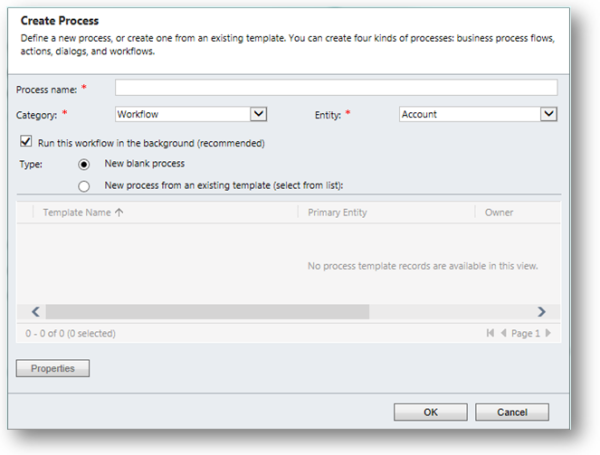
프로세스 이름
워크플로 프로세스의 이름은 고유하지 않아도 됩니다. 하지만 굉장히 많은 워크플로를 사용할 경우 프로세스를 명확히 구분하기 위해 명명 규칙을 사용하게 될 수도 있습니다. 워크플로 이름에 표준 접두사를 적용할 수 있습니다. 접두사는 워크플로의 기능 또는 회사 내의 부서에 대해 설명할 수 있습니다. 이는 워크플로 목록의 유사한 항목을 그룹화하는 데 도움이 됩니다.
범주
이 속성은 워크플로 프로세스임을 설정합니다.
엔터티
각 워크플로 프로세스는 단일 엔터티로 설정되어야 합니다. 워크플로 프로세스를 만든 후에는 엔터티를 변경할 수 없습니다.
백그라운드에서 이 워크플로 실행(권장)
이 옵션은 워크플로를 범주로 선택하면 나타납니다. 이 설정은 워크플로가 실시간 워크플로인지 아니면 백그라운드 워크플로인지 결정합니다. 실시간 워크플로는 즉시 실행되며(동기적) 백그라운드 워크플로는 비동기적으로 실행됩니다. 사용 가능한 구성 옵션은 이 설정의 선택에 따라 다릅니다. 백그라운드 워크플로에서는 실시간 워크플로에서는 사용할 수 없는 대기 조건을 사용할 수 있습니다. 이러한 대기 조건을 사용하지 않는 경우에는 나중에 백그라운드 워크플로를 실시간 워크플로로, 실시간 워크플로를 백그라운드 워크플로로 변환할 수 있습니다. 대기 조건에 대한 자세한 내용은 워크플로 동작에 대한 조건 설정을 참조하십시오.
새 워크플로를 처음부터 작성할지 아니면 기존 템플릿에서 시작하도록 선택할지 지정할 수 있는 유형 옵션도 있습니다. 기존 템플릿(목록에서 선택)에서 새 프로세스 만들기를 선택하면 이전에 프로세스 템플릿으로 저장한 사용 가능한 워크플로 프로세스에서 선택할 수 있습니다.
워크플로를 만든 후 또는 기존 워크플로를 편집한 경우 다음과 같은 추가 속성이 있습니다.
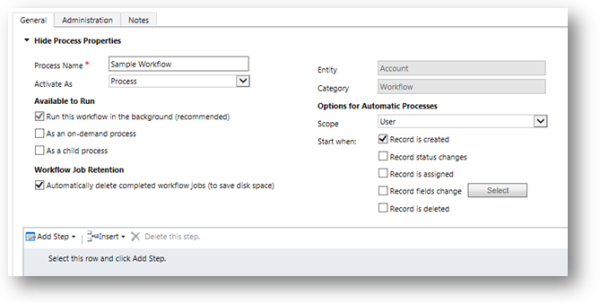
활성화 형식
프로세스 템플릿을 선택하여 다른 템플릿에 대한 향상된 시작 지점을 만들 수 있습니다. 이 옵션을 선택하면 워크플로를 활성화한 후에 적용되지 않지만 유형: 기존 템플릿(목록에서 선택)에서 새 프로세스 만들기을 선택한 경우 프로세스 만들기 대화 상자에서 선택할 수 있습니다.
프로세스 템플릿은 유사한 워크플로 프로세스가 많이 있고 동일한 논리를 복제하지 않고 정의하려는 경우 편리합니다.
노트
프로세스 템플릿을 편집해도 템플릿으로 사용하여 이전에 만든 다른 워크플로 프로세스의 동작을 변경하지 않습니다. 템플릿을 사용하여 만든 새 워크플로는 템플릿에서 내용의 사본입니다.
다음으로 실행 가능
이 섹션에는 워크플로를 실행할 수 있는 방법을 설명하는 옵션이 있습니다.
백그라운드에서 이 워크플로 실행(권장)
이 확인란은 워크플로를 만들 때 선택한 옵션을 반영합니다. 이 옵션은 비활성화할 수 있지만 실시간 워크플로로 변환 또는 백그라운드 워크플로로 변환을 선택하여 작업 메뉴에서 변경할 수 있습니다.
주문형 프로세스
사용자가 이 워크플로를 수동으로 실행할 수 있도록 하려면 이 옵션을 선택합니다. 주문형 프로세스는 Flow의 워크플로 실행 섹션에서 찾을 수 있습니다.

하위 프로세스
다른 워크플로에서 시작할 수 있도록 워크플로를 사용할 수 있도록 허용하려면 이 옵션을 선택합니다.
워크플로 작업 보존
이 섹션에는 워크플로 실행이 완료된 후 워크플로를 삭제하는 옵션이 있습니다.
디스크 공간 절약을 위해 완료된 워크플로 작업 자동 삭제
완료된 워크플로 작업을 자동으로 삭제하려면 이 옵션을 선택합니다.
노트
워크플로 작업은 완료 시 바로 삭제되지 않지만 곧 일괄 처리 프로세스를 통해 삭제됩니다.
범위
사용자 담당 엔터티에 대한 옵션은 조직, 상위 및 하위 사업부 모두 포함, 사업부 또는 사용자입니다. 조직 담당 엔터티는 옵션이 조직뿐입니다.
범위가 조직인 경우 워크플로 논리는 조직의 모든 레코드에 적용할 수 있습니다. 그렇지 않은 경우 워크플로는 범위 내에 있는 레코드의 하위 집합에만 적용할 수 있습니다.
노트
기본 범위 값은 사용자입니다. 워크플로를 활성화하기 전에 범위 값이 적합한지 확인해야 합니다.
시작 시기
이 섹션의 옵션을 사용하여 워크플로를 자동으로 시작할 시기를 지정합니다. 실시간 워크플로를 구성하여 특정 이벤트 전에 실행할 수 있습니다. 워크플로가 작업이 발생하기 전에 중지할 수 있으므로 매우 강력한 기능입니다. 추가 정보: 실시간 워크플로 사용. 옵션은 다음과 같습니다.
레코드가 만들어질 때
레코드 상태가 변경될 때
레코드가 할당될 때
레코드 필드 변경
레코드가 삭제될 때
노트
워크플로에 대해 정의하는 작업 및 조건은 워크플로가 언제 실행되는지 인식할 수 없습니다. 예를 들어 레코드를 업데이트하는 워크플로를 정의하면 이 작업은 레코드가 만들어지기 전에 실시간 워크플로에서 수행할 수 없습니다. 존재하지 않는 레코드를 업데이트할 수 없기 때문입니다. 마찬가지로 워크플로에 대해 이 작업을 정의할 수 있지만 백그라운드 워크플로는 삭제된 레코드를 업데이트할 수 없습니다. 수행할 수 없는 작업을 수행하도록 워크플로를 구성하면 이 작업은 실패하고 전체 워크플로도 실패합니다.
다음으로 실행
이 옵션은 워크플로를 만들 때 백그라운드에서 이 워크플로 실행(권장) 옵션을 선택하지 않았거나 나중에 백그라운드 워크플로를 실시간 워크플로로 변환한 경우에만 사용할 수 있습니다.
워크플로 프로세스의 보안 컨텍스트
백그라운드 워크플로가 주문형 프로세스로 구성되어 있고 워크플로 실행 명령을 사용하여 사용자가 시작할 때 워크플로에서 수행할 수 있는 작업은 사용자 계정에 설정된 보안 역할에 정의된 권한 및 액세스 수준에 따라 수행할 수 있는 것으로 제한됩니다.
백그라운드 워크플로가 이벤트를 기반으로 시작하면 워크플로는 워크플로를 담당하는, 일반적으로 워크플로를 만든 사용자의 컨텍스트에서 작동합니다.
다음으로 실행 옵션이 있는 실시간 워크플로의 경우 워크플로에서 워크플로 담당자 또는 레코드를 변경한 사용자의 보안 컨텍스트를 적용할지 선택할 수 있습니다. 워크플로에 보안 제약 조건에 따라 모든 사용자가 수행할 수 없는 작업이 포함되어 있으면 워크플로 담당자가 워크플로를 실행하도록 선택해야 합니다.
워크플로 활성화
워크플로는 비활성화되어 있는 동안에만 편집할 수 있습니다. 워크플로를 수동으로 사용하거나 이벤트에 따라 적용하려면 먼저 활성화해야 합니다. 워크플로를 활성화하려면 먼저 하나 이상의 단계가 있어야 합니다. 단계 구성에 대한 자세한 내용은 워크플로 프로세스 구성을 참조하십시오.
워크플로는 워크플로 담당자 또는 시스템 관리자와 같은 다른 사용자 대신 작업 권한을 가진 사용자에 의해 활성화되거나 비활성화될 수 있습니다. 악의적인 사용자가 변경 사실을 모르게 다른 사용자의 워크플로를 수정할 수 있기 때문입니다. 담당자를 변경하여 담당하는 워크플로를 다시 할당할 수 있습니다. 이 필드는 관리 탭에 있습니다. 시스템 관리자가 아니지만 다른 사용자가 담당하는 워크플로를 편집해야 할 경우 워크플로를 비활성화한 후 사용자에게 할당해야 합니다. 워크플로 편집을 마친 후 워크플로를 활성화할 수 있도록 다시 할당할 수 있습니다.
실시간 워크플로는 사용자에게 실시간 프로세스 활성화 권한이 있어야 합니다. 실시간 워크플로에는 시스템 성능에 영향을 미치는 큰 위험이 있으므로 잠재적인 위험을 평가할 수 있는 사용자에게만 이 권한을 제공해야 합니다.
워크플로는 활성화되면 저장되므로 활성화하기 전에는 저장할 필요가 없습니다.